给婚纱照片更换不同风格的背景
软件云 人气:0

一、用图片处理软件Photoshop把这张需要更换不同风格的婚纱照片打开。

二、对背景图层执行CTRL+J复制两层,然后选择中间的图层1,对其执行快捷键CTRL+SHIFT+U去色处理。
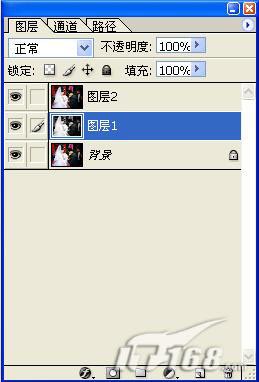
三、点击来到通道面板下,对绿通道进行右击复制处理,得到绿副本通道。
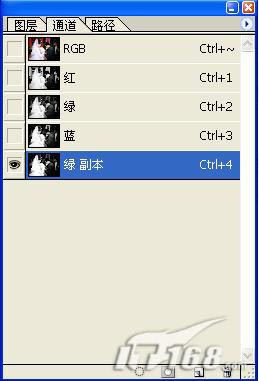
四、然后对绿副本通道执行快捷键CTRL+L进行色阶调整,在色阶面板上把输入色阶设为18、1.00、233。

五、然后用工具栏上的钢笔工具,把婚纱照片中的新郎和新娘的轮廓路径勾出来(新娘婚纱的透明部位不用选取),勾出路径以后,按快捷键CTRL+ENTER转换为选区。

六、接着按快捷键CTRL+ALT+D对选区执行半径为1像素的羽化处理,再点击通道面板下方的“将选区储存为通道”按钮命令,得到Alpha 1通道。
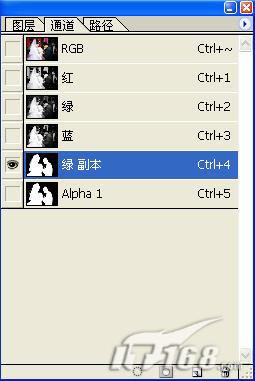
七、按住CTRL键,用鼠标点击绿副本通道,得到选区,用白色填充选区,再按CTRL+SHIFT+I执行反选,然后对反选后的选区填充黑色,如下图效果。

八、点击来到图层面板,给去色了的图层1添加图层蒙版,然后再执行“选择-载入选区”命令,在弹出的载入选区面板中,把通道选择绿副本通道,然后确定,得到了选区以后,按CTRL+SHIFT+I执行反选处理,再按DELETE键删除反选后的选区内容。
九、接着再选中图层2,也执行“选择-载入选区”命令,在弹出的载入选区面板中选择Alpha 1通道,然后单击确定,得到选区内容,再按快捷键CTRL+SHIFT+I执行反选处理,并按删除键将反选后的选区内容清除,这样我们就把婚纱照片中的新郎和新娘给抠取出来了,然后就可以随心所欲地给婚纱照片更换各种不同风格的背景照片了。

就如下面的几张效果图一样,可以更换如教堂、餐厅等不同场景的背景效果,让这对新人看起来就像是真的在这些地方拍过婚纱照片一样,大家学会了这个教程,以后自己的婚纱照片也可以这样处理哦!




加载全部内容